Installazione di Debian 8.5 Jessie - Guida passo passo

Ciao a tutti! Nei commenti mi è stato chiesto di descrivere Processo di installazione passo-passo di Debian Jessie 8.5. Per qualche tempo, le mie mani semplicemente non hanno raggiunto gli articoli. Per così dire, c'è stato molto lavoro relativo alla correzione degli errori sul sito. Ora va tutto bene e puoi continuare a occuparti direttamente degli articoli.
Come molti sanno, Debian è la distribuzione basata su Linux più popolare. Debian è utilizzato in tutto il mondo ed è considerato uno dei sistemi più stabili e produttivi.
C'è un numero enorme di persone coinvolte nello sviluppo di Debian. Debian ha un'ampia varietà di rami di sviluppo e rilascia service pack stabili.
Attualmente supporta una decina di architetture e un numero enorme di pacchetti. Secondo alcuni rapporti, l'aggiornamento Distribuzione Debiancontinuerà per molti altri anni.
Con tutta questa abbondanza, Debian è ottima non solo per gli utenti ordinari, ma anche per le specializzazioni dei server. Di cosa abbiamo bisogno da questo? Ovviamente la distribuzione stessa. Iniziamo!
Il contenuto dell'articolo:
- Installazione passo dopo passo di Debian 8.5 Jessie
- Masterizzazione dell'immagine di installazione su un disco o un'unità flash
- Installazione di Debian da un'unità flash
- Impostazione della lingua, della posizione e del layout della tastiera
- Creazione di account utente Debian
- Selezione di un disco rigido per installare Debian Jessie
- Selezione software
- Conclusione
Installazione passo dopo passo di Debian 8.5 Jessie
Per informazioni più specifiche, è possibile visitare il sito Web ufficiale del sistema operativo Debian. A proposito, è su di esso che devi scaricare l'immagine necessaria. Si può accedere al sito inserendo il seguente collegamento: www.debian.org in una ricerca. Di seguito è riportata una pagina con le immagini Debian disponibili per il download.

L'immagine di installazione può essere tanto piccola quanto contiene tutto il software necessario in un'installazione minima. In questo caso, alcuni pacchetti verranno scaricati tramite Internet durante l'installazione. Sono disponibili anche immagini di CD e DVD, con un set completo di software e pacchetti aggiuntivi. L'immagine può essere scaricata per la versione a 32 bit del PC oa 64 bit. È possibile scaricare l'immagine di installazione dal sito Web ufficiale o tramite Internet. Una volta scaricato, vai al passaggio successivo.
Masterizzazione dell'immagine di installazione su un disco o un'unità flash
Al termine del download dell'immagine di installazione, è necessario scriverla sul supporto. Il ruolo multimediale può essere un CD, un DVD o un'unità flash. Dovrebbero esserci esattamente tanti supporti quante sono le immagini di installazione scaricate. Ad esempio, se questa è la configurazione minima, andrà bene un CD o un'unità flash USB. Per una configurazione completa sono necessari diversi DVD.
Puoi scrivere l'immagine Debian Jessie su un'unità flash USB usando qualsiasi programma adatto. Ad esempio, una soluzione conveniente sarebbe il programma rufus:

L'installazione di Debian da un'unità flash è simile all'installazione da un disco. Non ci sono differenze fondamentali tra loro. Collegare un'unità flash o inserire un disco. Selezioniamo l'una o l'altra opzione come sorgente di download prioritaria e iniziamo l'installazione di Debian.
Installazione di Debian da un'unità flash
Successivamente, siamo accolti dalla finestra di avvio principale. In cui è presente un menu per scegliere il metodo di installazione del sistema. Vedi l'immagine qui sotto:

In questa finestra, devi selezionare il metodo per installare Debian da un'unità flash USB. Per impostazione predefinita, fai clic su Installazione grafica. Se imposti la priorità sulla versione a 64 bit. Quindi fai clic su Installazione grafica a 64 bit.
Impostazioni di lingua, posizione e layout della tastiera
Selezionare la lingua richiesta per l'installazione. Se parli bene l'inglese, sceglilo con calma dall'elenco.

Nel caso in cui non hai davvero bisogno dell'inglese, scegliamo il nostro russo nativo. Ad esempio, conosco l'inglese a livello base, tuttavia metto il russo. Personalmente per me è più comodo lavorare in questa modalità, il motivo è che lavoro con il sito direttamente sul server. La potenza del mio laptop è sufficiente per tutte le operazioni necessarie. Il prossimo parametro apparterrà alla regione:

Per tenere conto del fuso orario nell'ulteriore processo di installazione. È necessario selezionare un percorso di installazione. In questo caso, seleziona "Federazione Russa". Il prossimo passo è scegliere un layout di tastiera.

Di conseguenza, selezioniamo il layout russo e procediamo alla scelta del passaggio da una lingua all'altra.

Per impostazione predefinita, il modo per cambiare il layout tra le lingue principali viene eseguito utilizzando Alt + Maiusc. Se è conveniente per te utilizzare questo metodo, lascialo così com'è. Se necessario, puoi scegliere l'opzione per passare da una lingua all'altra dall'elenco proposto. Dopo tutti questi passaggi, inizia l'inizializzazione e il caricamento di tutti i componenti necessari per l'installazione. Attendere il completamento di questo processo.

Creazione di account utente Debian
Al termine dell'inizializzazione e del caricamento dei componenti di installazione. Seguono dati utente, account e impostazioni di rete. Il primo è il nome del computer:

Puoi installare Debian per impostazione predefinita. Per la massima sicurezza, vale la pena inventare il proprio nome. Poi arriva il nome di dominio:

La compilazione di questo campo dipende dalle tue preferenze. Se stai configurando una rete domestica o aziendale, puoi specificare il nome LocalHost. O quello necessario per implementare la tua rete. Nel passaggio successivo, devi inserire la password del superutente:

In questi campi è necessario inserire la password del superutente (root). Sotto questo utente, viene eseguito l'intero processo di amministrazione del server. Di conseguenza, è necessario trovare una password piuttosto complessa e annotarla. Meglio scrivere su un taccuino! Segue la creazione di un account utente:
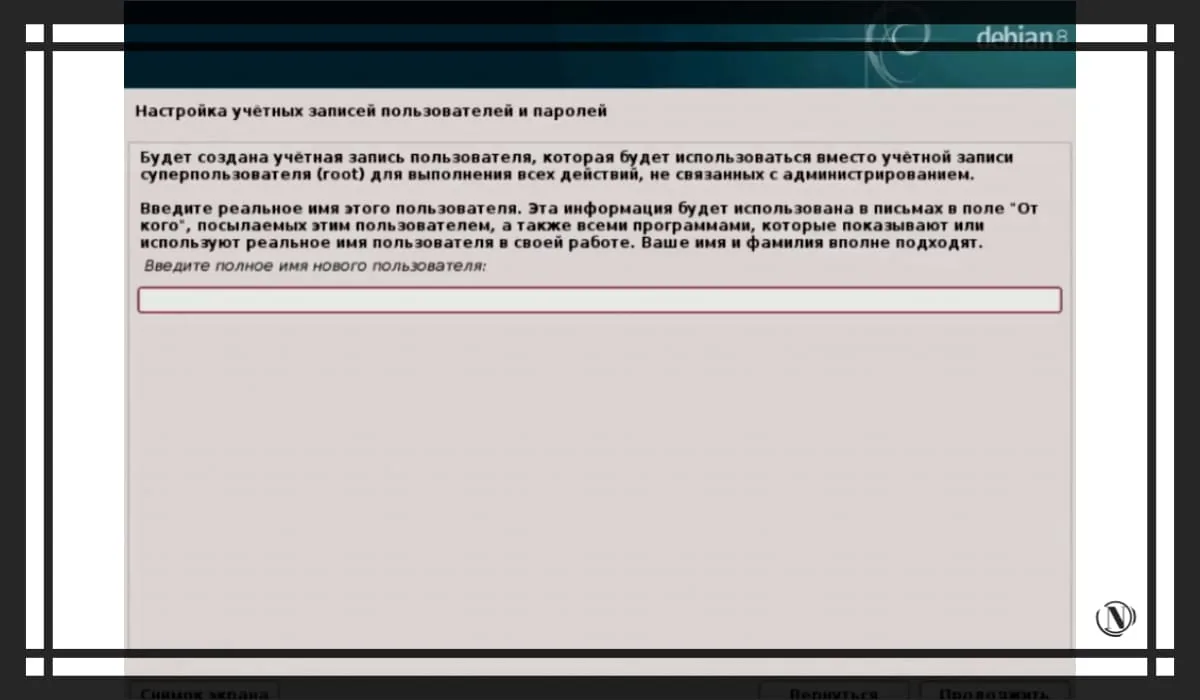
Utilizzando questo account, tutto il lavoro verrà eseguito con i diritti di superutente (root). Puoi inserire qualsiasi nome che puoi! Verrà visualizzato nel sistema. Ti chiedo di non usare "Admin". Poiché nelle specifiche del nostro ulteriore lavoro, ciò potrebbe causare un errore. Nella finestra successiva, puoi lasciare lo stesso nome. Successivamente, è necessario specificare una password per l'utente creato:

Come hai già capito, con questa password sarai loggato nel sistema. Quindi resta da impostare il fuso orario:

In questa finestra, seleziona il fuso orario richiesto che corrisponde alla tua posizione.
Selezione di un disco rigido per installare Debian Jessie
Di seguito sono riportate le impostazioni relative al disco rigido e al suo layout sui volumi corrispondenti. Per la maggior parte degli utenti, l'utilizzo dell'intero disco va bene.

Descriverò un layout del disco più dettagliato nel seguente esempio. Dove installeremo Debian 9 non è l'ultima distribuzione al momento.
Passiamo alla finestra successiva:
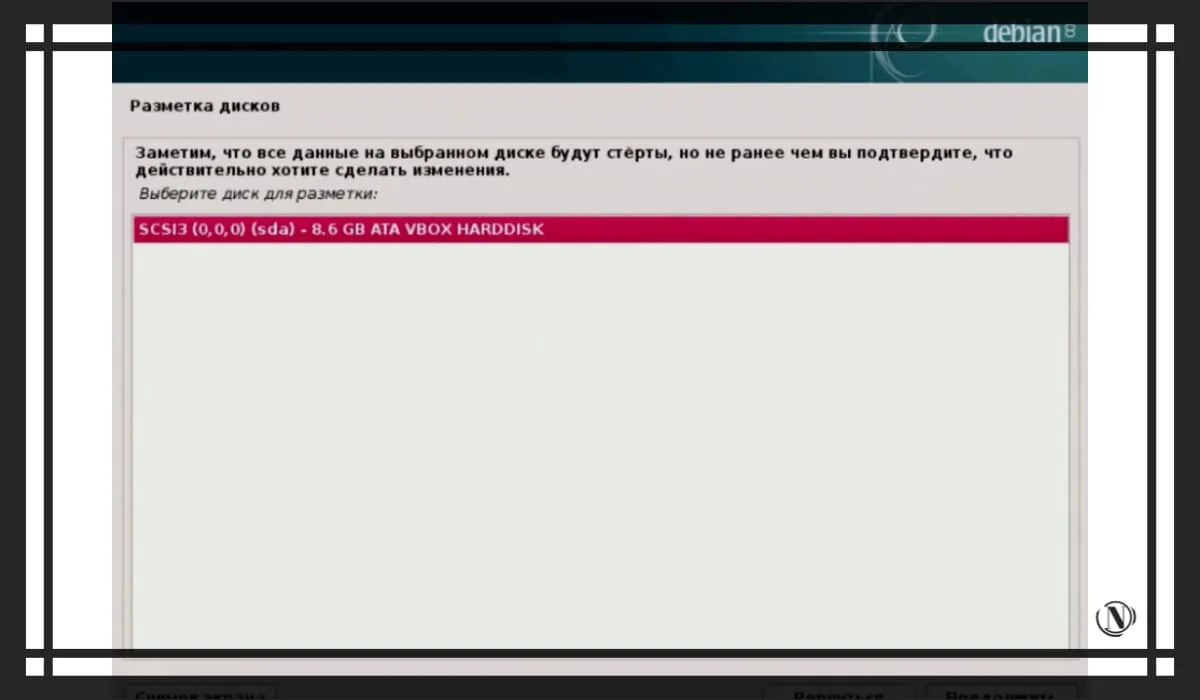
La maggior parte degli utenti ha un solo disco rigido, selezionalo di conseguenza e fai clic su "Continua". Vedrai una finestra per controllare la tabella del layout del disco. L'installazione stessa crea la struttura di partizione necessaria sul disco.

Dopo aver verificato la correttezza del markup, seleziona "Termina markup e scrivi le modifiche sul disco". Successivamente, il programma di installazione ti avviserà che tutti i dati verranno cancellati dal disco rigido. Questo creerà una nuova struttura di partizione. In parole semplici, il disco rigido verrà formattato.

Selezionare "Sì" e fare clic su "Continua". Successivamente, resta da attendere il completamento della formattazione e la scrittura dei pacchetti di installazione sul disco.
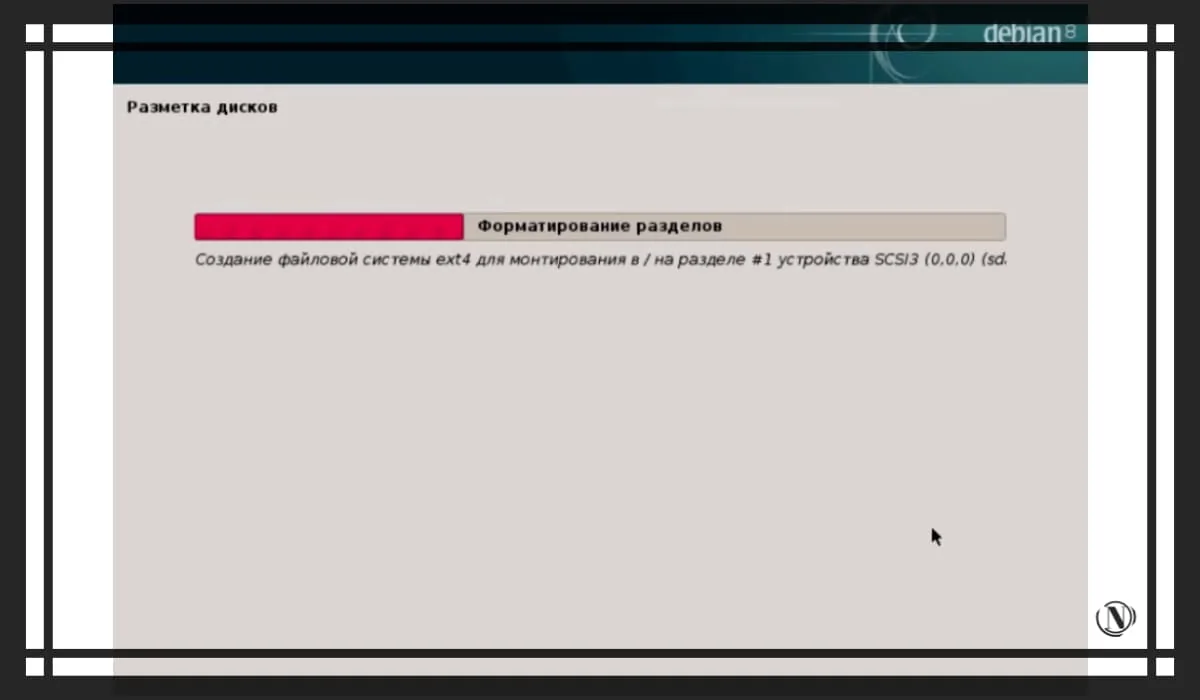
Al termine della registrazione dei pacchetti di installazione. Vedrai una finestra con le impostazioni per i messaggi anonimi agli sviluppatori di questo sistema.

Se concordato, il sistema invierà report agli sviluppatori con statistiche anonime sull'utilizzo di Debian. Qui solo a tua discrezione, metto "No". Attendiamo il completamento del download del software e procediamo alla selezione.
Selezione software
Partiamo dalla scelta del software. Se non hai bisogno di un ambiente grafico. Quindi deseleziona le caselle corrispondenti. Puoi selezionare la casella accanto al server SSH, ne hai bisogno.
Lavoro con un ambiente grafico e mi piace KDE. Puoi scegliere ciò che è più conveniente per te. Inoltre, assicurati di lasciare un segno di spunta davanti a "Utilità di sistema standard", sono anche necessarie per il corretto funzionamento del sistema. Quindi fare clic su "Continua".

È necessario attendere ancora un po', poiché è in corso il processo di installazione di tutti i pacchetti selezionati.

Al termine dell'installazione di tutti i pacchetti selezionati. Vedrai una finestra con l'installazione del bootloader GRUB sul disco rigido. Questo è un punto importante, senza di esso il sistema semplicemente non si avvierà in caso di possibili problemi in futuro.

Di conseguenza, seleziona "Sì" e continua. Nella finestra che si apre, devi selezionare il dispositivo in cui verrà installato questo bootloader. Per impostazione predefinita, questo è il tuo disco rigido. Scegliamo e continuiamo.


In pochi secondi, il bootloader verrà installato e vedrai la finestra di installazione completa di Debian Jessie.

A questo punto l'installazione di Debian 8.5 Jessie è completa. Devi solo accedere con le tue credenziali.
Conclusione
Come puoi vedere, tutto è semplice, nonostante ci siano molte immagini nel manuale. Il processo di installazione è abbastanza veloce e non richiederà molto tempo. In questa guida ho descritto l'installazione standard. Il motivo è che sono uscite nuove distribuzioni di questo sistema operativo. Al momento, Debian 9 Stratch, Debian 10 Buster, Debian 11 Bullseye sono state rilasciate e ci sarà una descrizione dettagliata separata per loro. In cui toccherò aspetti come: partizionamento manuale dei dischi, scelta di un mirror di repository, ecc.
Leggendo questo articolo:
- Guida dettagliata all'installazione di Debian 9.1
- Guida passo passo su come installare Debian 11 (Bullseye).
Grazie per aver letto: AIUTO SEO | NICOLA.TOP










Distributore davvero vecchio. Avevo già un po' paura di installare Debian 8 e Debian 9, ma le tue guide sono molto costruttive e mi piace il tuo sito. Ho installato Debian 10 seguendo la tua guida. Grandi articoli e disegni. Mi piace. Mentre sto testando, vedrò come lavorarci. So che c'è già Debian 11 - sto aspettando la guida all'installazione e questa versione da te. Grazie giovanotto.
Vittoria, grazie ancora per il tuo feedback. Sì, ho intenzione di scrivere una guida all'installazione di Debian 11 e una guida all'installazione di Debian è in fase di elaborazione. Questi sono articoli molto grandi con un'enorme quantità di contenuti grafici. Pertanto, pazienza, tutto sarà)